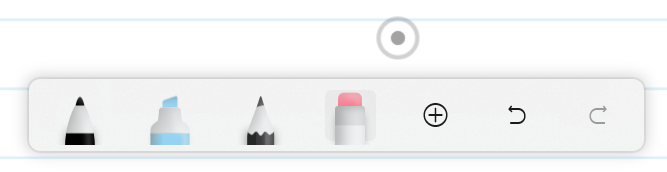Microsoft 日记提供了四种方法来擦除已添加到页面的墨迹或图像:
-
划掉
-
选择
-
橡皮擦工具
-
笔上的按钮 (受支持的设备,这是笔的背面或) 侧按钮。
刮掉以擦除
在日记中擦除墨迹的最快方法是划掉手势。
当你快速在内容上画一个涂鸦时,它会擦除你在内容上乱写的内容。 它的工作原理是上下乱写,还是侧身乱写。
当你的划出手势的宽度涵盖你想要擦除的内容时,它效果最好。 只需一些短的涂鸦即可使“划出”手势正常工作。
可以划出墨迹或其他内容(如图像)。
选择“擦除”
选择内容时,页面上将显示一个菜单。 单击菜单中
选择内容非常简单。 可以使用即时 套索、点击提示或点击要选择的内容。 了解有关选择墨迹和操作的详细信息。
橡皮擦工具
在墨迹工具栏中,可以点击橡皮擦工具切换到手动橡皮擦。
当橡皮擦模式处于活动状态时,当将笔悬停在页面上时,笔光标将更改为特殊圆圈
笔按钮
如果笔的背面有橡皮擦,可以轻松翻转笔以擦除,然后翻转回来再次写入。
如果笔有侧按钮,则其中一个按钮通常用于擦除。 有关更多详细信息,请查看 Windows 触笔设置或笔的说明。